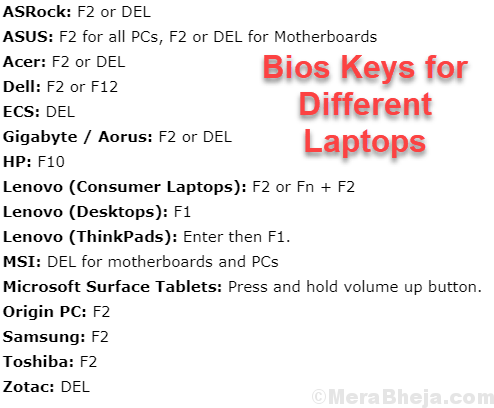Zobrazuje sa vo vašom počítači chyba Direct3D11 Chyba 0X087A0001 (Nemôžem nastaviť režim videa)? Mnoho používateľov uviedlo, že sa im táto chyba zobrazuje pri spustení určitých hier náročných na zdroje alebo rôznych nástrojov na porovnávanie. V zásade ide o runtime chybu, ktorá sa objaví na obrazovke pri každom spustení Direct3D.
Tento konkrétny problém môže nastať z dôvodu rôznych základných scenárov, ktoré spúšťajú tento kód chyby. Niektoré z možných dôvodov pre to sú uvedené nižšie:
- Nestabilný/zastaraný ovládač GPU
- Parametre optimalizácie systému Windows 10 sa nepoužívajú
- Aplikácia nepodporuje farebný režim systému
- Aplikácia neprispieva k zmene mierky na vysoké DPI
- Nepodporované rozlíšenie
- Nekompatibilita hry s Windows
Na základe dôvodov spôsobujúcich chybu sme v tomto článku uviedli stratégie riešenia problémov uvedené nižšie, ktoré používatelia použili na úspešné odstránenie tejto chyby.
Oprava 1 - Povoliť režim redukovaných farieb
Niektorí používatelia si všimli, že hra nie je navrhnutá na podporu
32-bitová farebná hĺbka (ktorý je štandardne vynútený v systéme Windows 10) je jedným z dôvodov spustenia chyby Direct3D11. Používateľom, ktorí sa zaoberajú týmto problémom, sa to podarilo vyriešiť zmenou obrazovky vlastností spustiteľného súboru, ktorý sa používa na spustenie hry.1. Otvorené Prieskumník súborov. Prejdite na miesto, ktoré obsahuje príponu spustiteľný na spustenie hry.
2. Kliknite pravým tlačidlom myši na spustiteľný súbor a zvoľte Vlastnosti.
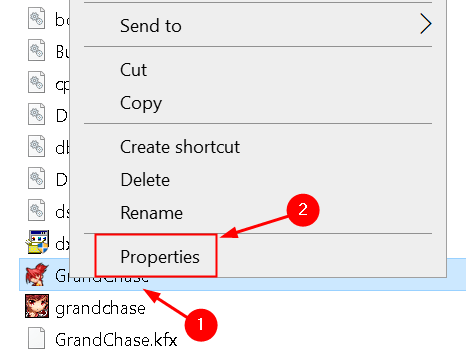
3. Vyberte položku Kompatibilita tab.
4. Začiarknite políčko vedľa Znížený farebný režim v časti Nastavenia.
5. V rozbaľovacom poli nastavte hodnotu na 16 bitov.
6. Kliknite na Použiť na potvrdenie a uloženie zmien. Spustite hru znova a skontrolujte, či je problém vyriešený.
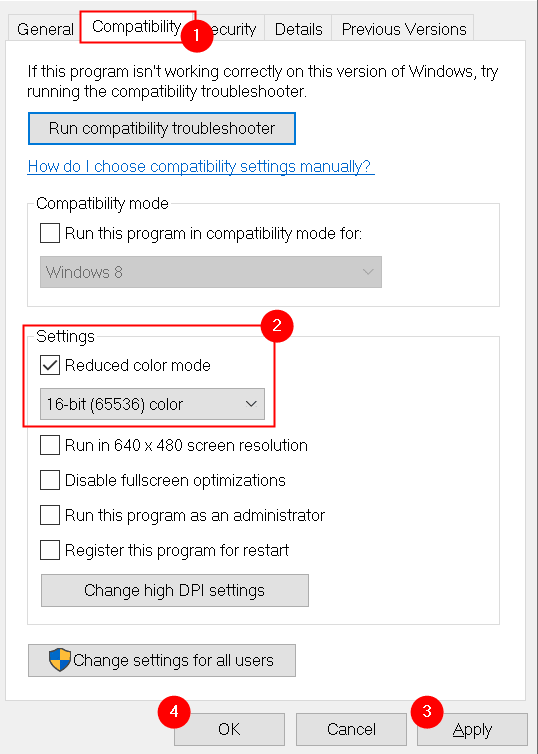
Poznámka: Novšie aplikácie nepodporujú úpravu predvoleného farebného režimu, v takom prípade bude možnosť sivá.
Oprava 2 - Prepísať mierku s vysokým DPI
Ak zníženie režimu bitov farieb nepomohlo alebo architektúra hry neumožnila vykonať zmeny, mali by ste sa pokúsiť upraviť vysoké nastavenia DPI hry.
1. Vyhľadajte spustiteľný súbor hry pomocou Prieskumník súborov.
2. Kliknite naň pravým tlačidlom myši a vyberte si Vlastnosti.
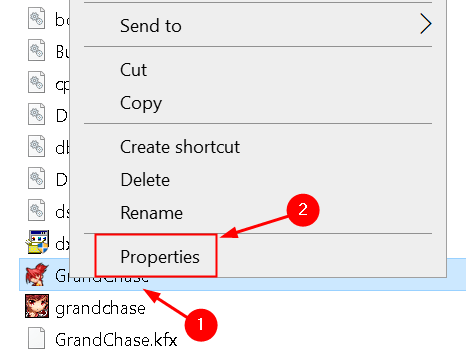
3. Choďte do Kompatibilita záložka v Vlastnosti okno.
4. Kliknite na Zmeňte nastavenia vysokého DPI tlačidlo.
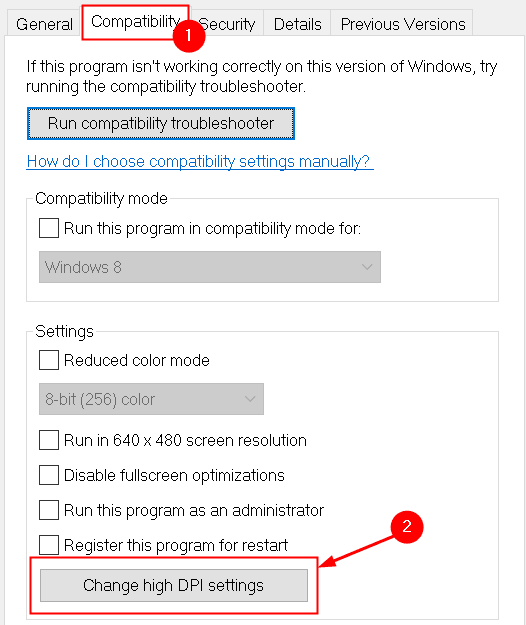
5. Pod Prepísanie mierky s vysokým DPI začiarknite políčko vedľa položky Prepísať správanie mierky pri vysokom DPI.
6. V rozbaľovacej ponuke pre Úpravu mierky vykonáva: zvoľte S.ystem (vylepšený) a kliknite na OK.
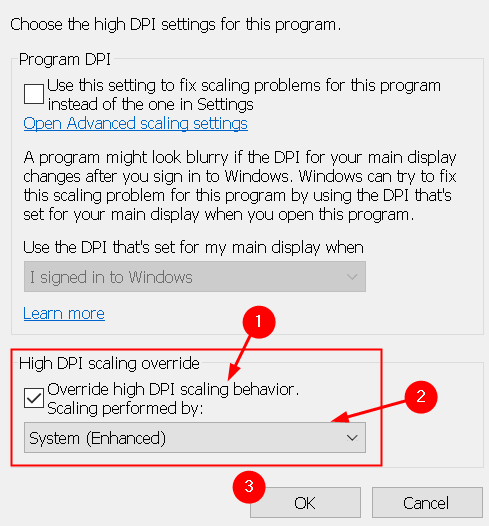
7. Kliknite na Použiť uložte zmeny. Spustite aplikáciu a zistite, či sa problém vyriešil.
Oprava 3 - Upravte rozlíšenie aplikácie
Používatelia zaznamenali prípady, že k tejto konkrétnej chybe Direct3D11 dochádza, keď aplikácia nebola navrhnutá tak, aby podporovala rozlíšenie, na ktoré je systém aktuálne nakonfigurovaný hra ďalej. Tento problém sa im podarilo vyriešiť po úprave správania sa spustiteľného súboru aplikácie tak, aby sa pri spustení musel otvárať s najnižším rozlíšením.
1. Použitím Prieskumník súborov, nájdite umiestnenie, kde je aplikácia nainštalovaná.
2. Pravým tlačidlom myši kliknite na ikonu spustiteľná aplikácia a kliknite na Vlastnosti.
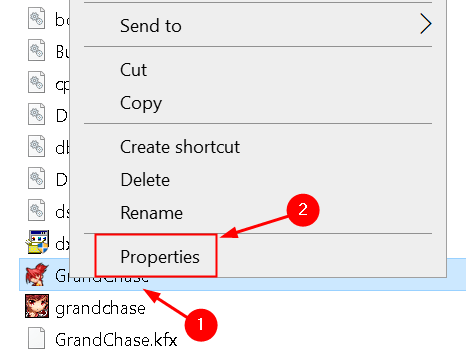
3. V okne Vlastnosti prejdite na Kompatibilita tab.
4. Začiarknite políčko priradené k Pracuje v rozlíšení obrazovky 640 x 480.
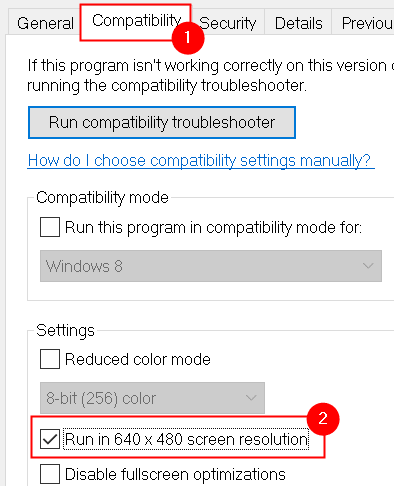
5. Kliknite na Použiť na uloženie zmien.
6. Otvorte aplikáciu a skontrolujte, či je problém teraz vyriešený.
Oprava 4 - Spustite program v režime kompatibility
Ak vám žiadna z vyššie uvedených opráv nepomohla pri riešení chyby 0X087A0001, starobu hry by ste mali považovať za problém z dôvodu nekompatibility so systémom Windows 10. Zmena vnímanej verzie systému Windows, v ktorej je hra spustená, vyriešil problém niektorých používateľov.
1. Pravým tlačidlom myši kliknite na svoj hra je spustiteľná a vyberte Vlastnosti.
2. Presunúť do Kompatibilita tab.
3. V Režim kompatibility, začiarknite políčko vedľa Spustite tento program v režime kompatibility pre:.
4. Hneď ako začiarknete políčko vyššie, zobrazí sa a zoznam verzií systému Windows, vyberte Windows 95 v tom zozname.

5. Kliknite na Použiť na potvrdenie vašich zmien.
6. Spustite hru a skontrolujte, či je chybový kód opravený.
Oprava 5 - Nainštalujte najnovšiu verziu ovládača GPU
Podľa mnohých používateľov je problém spôsobený buď súborom zastaraný ovládač grafickej karty alebo nestabilný ovládač GPU. Vo väčšine prípadov sa im problém podarilo vyriešiť preinštalovaním aktuálne používaných ovládačov GPU.
Kroky sa líšia v závislosti od výrobcu vášho GPU. Tu sme uviedli kroky preinštalovania grafických kariet AMD a NVIDIA.
A. Preinštalovanie ovládačov GPU na NVIDIA
1. Stlačte Windows + R. na otvorenie Utekaj. Napíšte appwiz.cpl na otvorenie Programy a príslušenstvo.

2. Teraz kliknite na Vydavateľ kartu a zoradiť zoznam programov podľa ich vydavateľa.
3. Vyhľadajte položky zverejnené používateľom NVIDIA Corporation. Vyberte jednu položku naraz a kliknite na Odinštalovať tlačidlo v hornej časti.
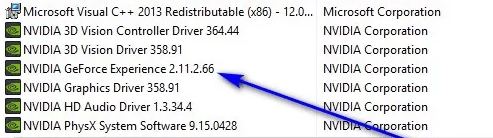
4. Počkajte na dokončenie procesu odinštalovania.
5. Po odinštalovaní každého ovládača NVIDIA reštartovať a počkajte na dokončenie ďalšieho spustenia.
6. Navštíviť Stránka na stiahnutie NVIDIA GeForce a kliknite na Stiahni teraz tlačidlo na inštaláciu Skúsenosti s GeForce.
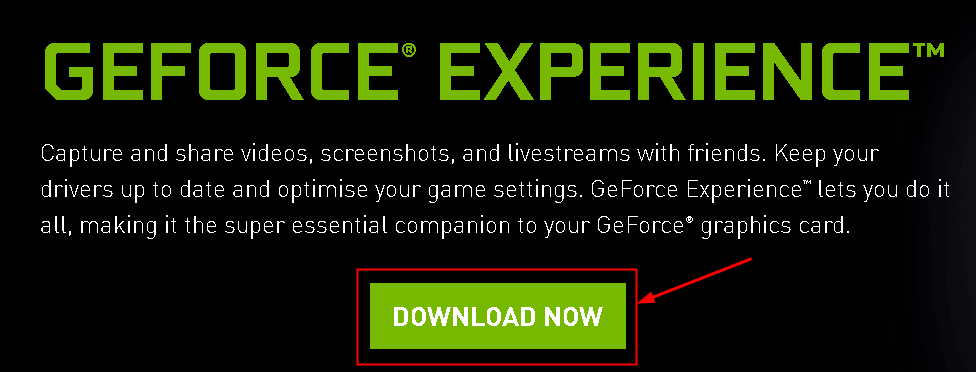
7. Akonáhle ste nainštalovali Skúsenosti s GeForce, prihláste sa pomocou účtu a nainštalujte odporúčané ovládače z Vodiči stránku.
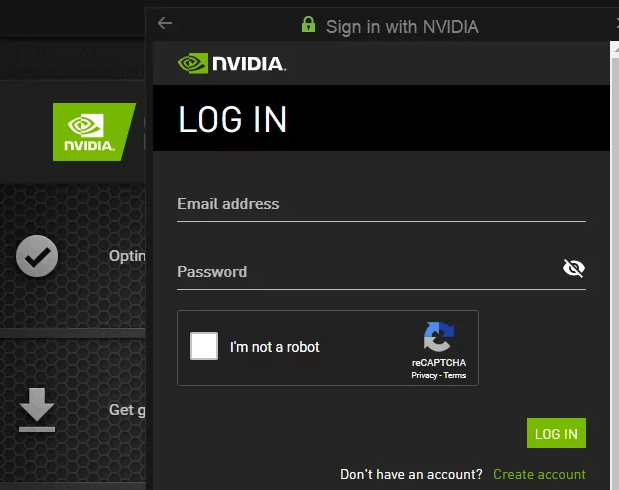
8. Po nainštalovaní všetkých odporúčaných ovládačov reštartovať váš systém. Spustite hru, ktorá predtým vyvolala chybu 0X087A0001 a skontrolujte, či je to teraz vyriešené.
B. Preinštalovanie ovládačov GPU pre AMD
1. Choďte do stránka na stiahnutie pre nástroj AMD Cleanup Utility a stiahnite si najnovšiu verziu.
2. Po stiahnutí dvakrát kliknite na spustiteľný súbor a kliknite naň Áno spustiť nástroj v núdzovom režime a odinštalovať ovládače AMD.
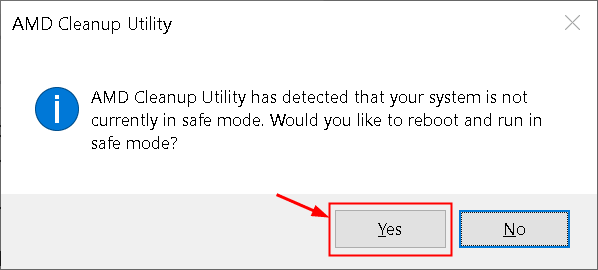
Poznámka: Tento nástroj úplne odstráni zo systému nainštalované ovládače AMD, položky databázy Registry a podpisy ukladačov ovládačov, čo zníži prácu s vyhľadávaním a odinštalovaním každého súboru ovládača.
3. Kliknite na OK pri druhej výzve na spustenie súboru Proces čistenia AMD. Teraz nástroj pobeží na pozadí. Počas tejto operácie môže váš displej počas odstraňovania komponentov displeja niekoľko sekúnd blikať alebo sčernieť.

4. Kliknite na Skončiť na výzvu, ktorá naznačovala dokončenie tohto procesu.
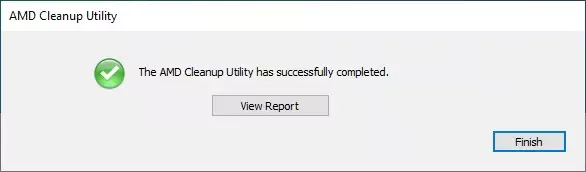
5. Reštartovať váš systém ručne, ak vás k tomu nástroj nevyzve.
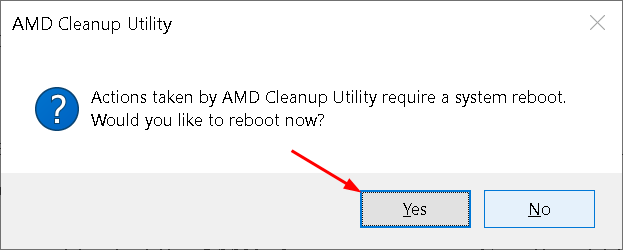
6. Po spustení systému po reštarte navštívte stránku stránka sťahovania stránky Auto-Detect GPU.
7. Choďte do Automaticky detegujte a nainštalujte grafické ovládače Radeon a čipovú sadu Ryzen pre Windows a kliknite na Stiahni teraz tlačidlo.
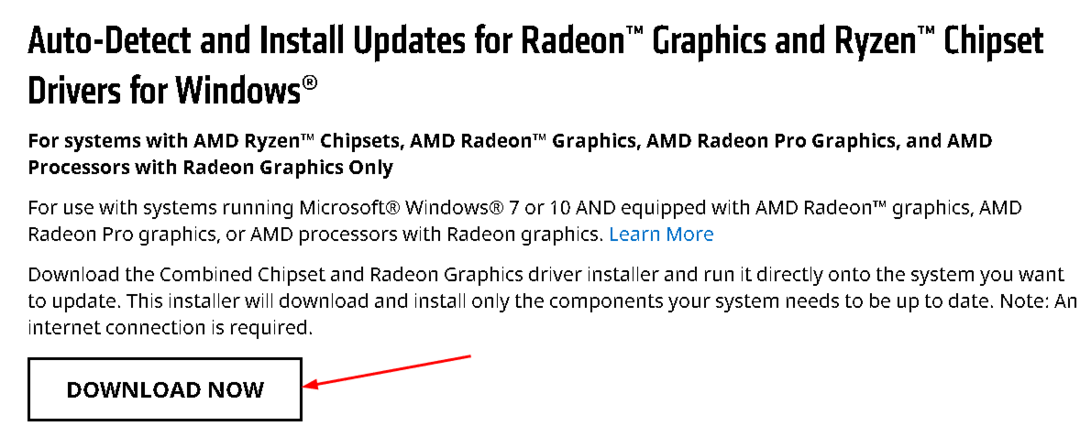
8. Dvakrát kliknite na stiahnutý spustiteľný súbor a podľa pokynov nainštalujte Radeon Adrenalin.
9. Po inštalácii sa nástroj automaticky spustí, aby zistil nainštalované grafické zariadenie a operačný systém AMD.
10. Nainštalujte obidva Odporúčané a voliteľné balíky ovládačov ktoré sa zobrazia potom, čo nástroj zistí operačný systém a ovládače systému.
11. Prijmite EULA po prečítaní zmluvných podmienok a kliknutí na Inštalácia.
12. Reštart po nainštalovaní všetkých potrebných ovládačov váš počítač. Spustite hru a skontrolujte, či sa problém teraz nevyriešil.
Oprava 6 - Spustite hru pomocou spúšťača
Ak vyššie uvedená oprava pre vás nefungovala, musíte zaistiť spustenie hry prostredníctvom spúšťača, z ktorého ste si hru kúpili (napríklad Steam, GoG, Origin, Epic Games atď.).
To je dôležité, pretože spúšťač umožňuje vykreslenie hry v systéme Windows 10 pomocou série parametrov, ktoré stabilizujú hru pre verziu Windows.
1. Otvorené Steam alebo GoG Galaxy alebo Epic Games.
2. Spustite hru, ktorá spustila chybu, pomocou Menu knižnice vášho odpaľovača.
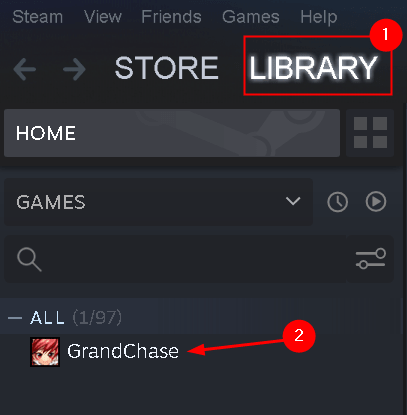
3. Skontrolujte, či je problém teraz vyriešený.
Ak sa vám chyba zobrazuje aj po spustení hry pomocou spúšťača, prejdite na nasledujúcu opravu nižšie.
Vďaka za prečítanie.
Dúfame, že vám tento článok pomohol odstrániť chybu Direct3D11 a pokračovať v hraní starších hier bez akéhokoľvek prerušenia. Komentujte a dajte nám vedieť opravu, ktorá pre vás fungovala.